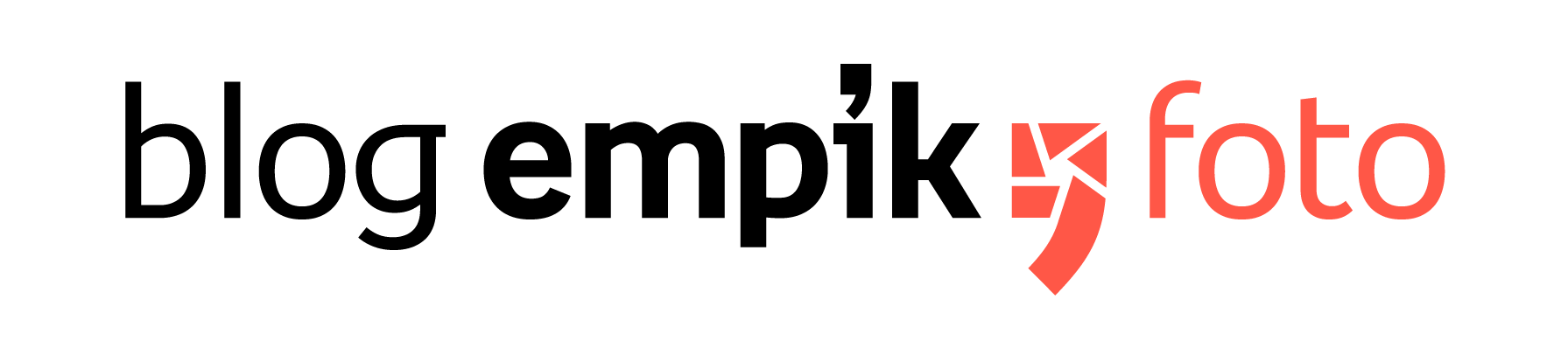Ako na úpravy farebnosti fotografie?

Úprava fotografií je téma, ktorá vydá na celé knihy, dlhé videá a nespočetné množstvo článkov. Správne programy a šikovné ruky dokážu s fotografiami divy. Tento článok sa zameriava na jednu časť z úprav, ktorá dokáže zmeniť náladu fotografie, rozžiariť ju, alebo naopak zjemniť. Ide o farebnosť.
Farebné odtiene tvoria veľkú časť celkového dojmu fotografie. V programoch pre editáciu videa je možné sa s nimi rôzne hrať. Kvalitnú editáciu zvláda program Lightroom z balíčka Adobe. Farby tiež vylepšuje Zoner Proho Studio, alebo z tých neplatených napríklad Gimp.
HSL vylepšovanie
Skratka HSL môže znieť na prvý pohľad desivo, ale v skutočnosti je to veľmi jednoduché. Ide o úpravy jednotlivých farieb zvlášť. Každú farbu vo fotografii určujú tri kategórie:
– odtieň (hue),
– sýtosť (saturace),
– svetlosť (luminance).
Z anglických názvov týchto vlastností potom plynie skratka HSL. Každú z týchto hodnôt môžete meniť posuvnou lištou a tým aj ráz farby. Pre každú farbu fotografie sa dajú hodnoty meniť zvlášť. Môžete napríklad meniť odtieň červenej, pridávať na sýtosti modrej a zosvetľovať zelenú.
Ak meníte odtieň farby, dokážete farbu zmeniť celkom výrazne. Ak sa vám napríklad do farebného tónu fotografie nehodí fialová kvetina, posuvnou lištou odtieňa u fialovej ju môžete zmeniť na modrú alebo takmer červenú farbu. Odtieň nedokáže farbu zmeniť úplne na inú, z červenej neurobíte zelenú, ale v medziach tejto farby sa odtieň môže dosť vychýliť.
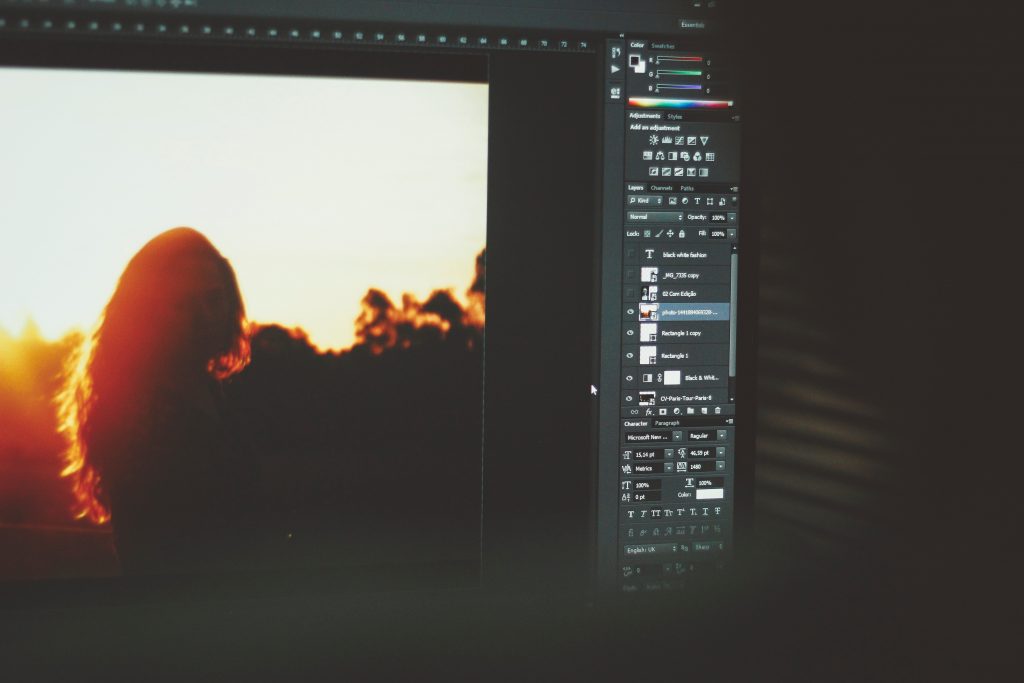 Sýtosť farieb hovorí sama za seba. Posuvná lišta sýtosti dodáva farbe šťavu. Môžete tak napríklad len jemne blankytné alebo zvýrazniť a získať ozajstnú azúrovú modrú. Sýtosť je tiež dobré zvýrazniť u farieb, ktoré chcete, aby na fotografii najviac žiarili podľa toho, aký chcete dať snímkam celkový nádych. Veľmi obľúbená kombinácia je zvýrazňovanie modrej a oranžovej ako protiľahlých farieb. Niektorí fotografi prírody dodávajú naopak najviac sily zelenej.
Sýtosť farieb hovorí sama za seba. Posuvná lišta sýtosti dodáva farbe šťavu. Môžete tak napríklad len jemne blankytné alebo zvýrazniť a získať ozajstnú azúrovú modrú. Sýtosť je tiež dobré zvýrazniť u farieb, ktoré chcete, aby na fotografii najviac žiarili podľa toho, aký chcete dať snímkam celkový nádych. Veľmi obľúbená kombinácia je zvýrazňovanie modrej a oranžovej ako protiľahlých farieb. Niektorí fotografi prírody dodávajú naopak najviac sily zelenej.
Posledná hodnota, svetlosť, dodáva tmavým farbám viac svetla. Ak je napríklad nejaká farba v tieni, pomocou posuvnej lišty svetlosti ju z neho vytiahnete.
Tonálna krivka
Ďalší nástroj, ktorý je vo väčšine programov veľmi blízko HSL posuvným lištám, je tonálna krivka (tone curve). Vyzerá ako graf, kde krivka stúpa od ľavého dolného rohu k pravého hornému. Veľa amatérskych fotografov ju prehliada, ale dokáže s odtieňmi farieb robiť zaujímavé zmeny.
S krivkou môžete ľubovoľne posúvať, stačí len pochopiť jej princíp. Čím viac idete po krivke doľava, tým ste bližšie tmavým odtieňom. Úplný ľavý kraj krivky teda reprezentuje úplne čiernu. Čím viac idete po krivke doprava, tým bližšie ste svetlým odtieňom. Bod na pravom konci krivky reprezentuje teda úplne bielu. Všetko, čo je medzi tým, sú odtiene v tejto škále. Na krivke potom môžete vytvoriť body a posúvať s nimi hore alebo dolu. Pri posunutí hore sa vybrané odtiene vo vašej fotografii zosvetľujú, pri posunutí dolu, zatmavujú.
Ak teda napríklad umiestnite kurzor do prvej tretiny krivky, budete pri tmavších odtieňoch, ktoré ešte nie sú úplne čierne, ale ani to nie sú stredne tmavé farby. Tie, keď posuniete trochu nižšie, všetko sa ešte trochu stmaví a fotografia bude kontrastnejšia. Keď tento bod posuniete vyššie, bude celá fotografia svetlejšia. Môžete tiež rôzne hýbať so svetlými tónmi rovnakým spôsobom.
Keď princíp tohto grafu pochopíte, skúste s fotografiami experimentovať. Aký štýl farieb nakoniec zvolíte, je na vás. Každý fotograf si nakoniec väčšinou nájde svoj vlastný vyjadrovací štýl, ktorý mu sedí a v ktorom fotografie upravuje. Pustite sa do skúšania a hľadania toho svojho. Kvalitne upravená fotografia zanecháva vždy oveľa lepší dojem.